
Instagram’daki en son akımlardan biri de, uzun videoları küçük kliplere bölerek ‘Hikayeler’de kullanmak. ‘Hikayeler’ maksimum 15 saniye olduğundan dolayı, bu süre zarfında anlamlı çekimler, videolar hazırlamak gerçekten çok zor. Neyseki, ‘Hikayeler’inizin süresini hem iPhone hem de Android telefonlarınızda sanal olarak uzatabilirsiniz.
Daha uzun videolarla kendinizi, ailenize ve arkadaşlarınıza ifade edebilmeniz paha biçilmez bir yöntemdir. (Uzun) Videoları bölmek ve düzenlemek için birçok uygulama ve araç var fakat bunların çoğu, bu basit işlem için aşırı karmaşıktır. Bu işlemi basitleştirmek için (biri Android’de, diğeri iOS’da olmak üzere) iki uygulama göstereceğim. Bu uygulamalar ile uzun videolarınızı kolayca ‘Intagram Hikayeler’e yükleyebileceğiniz küçük parçalara bölebileceksiniz.
iOS’ta, uzun videoları ‘Instagram Hikayeler’e yüklenebilecek şekilde küçük parçalara bölmek için tercih edilen uygulama Continual; fakat bu uygulama ücretsiz değil ve fiyatı 8$. Ben bunun yerine size LLC Sport Star Management tarafından geliştirilen CutStory uygulamasını öneriyorum. Uygulama, videonuza küçük bir filigran (uygulamaya ait bir simge) ekler, fakat uygulama ücretsiz olduğundan dolayı bu mazur görülebilir ve üstelik 0,99$ gibi cüzi bir ücret ödeyerek bu filigranı kaldırabiliyorsunuz.
İçindekiler
iPhone’da Video Bölümleme
Uygulamayı yüklemek için App Store’da CutStory şeklinde arama yapabilirsiniz veya CutStory linkine tıklayıp uygulamayı indirebilirsiniz. Linki kullanarak indirmenizi tavsiye ederim, çünkü benzer isme sahip birçok uygulama var. Uygulamayı yükledikten sonra ‘AÇ (OPEN)’ butonuna dokunarak uygulamayı açın.
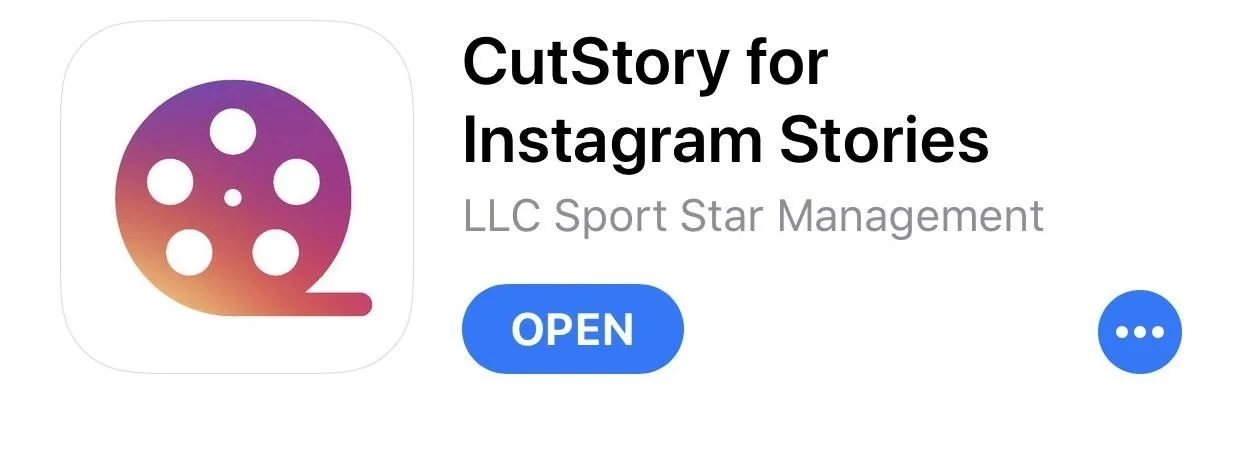
Uygulamayı açtıktan sonra, sol-alt köşede bulunan ‘Video’ butonuna dokunun.
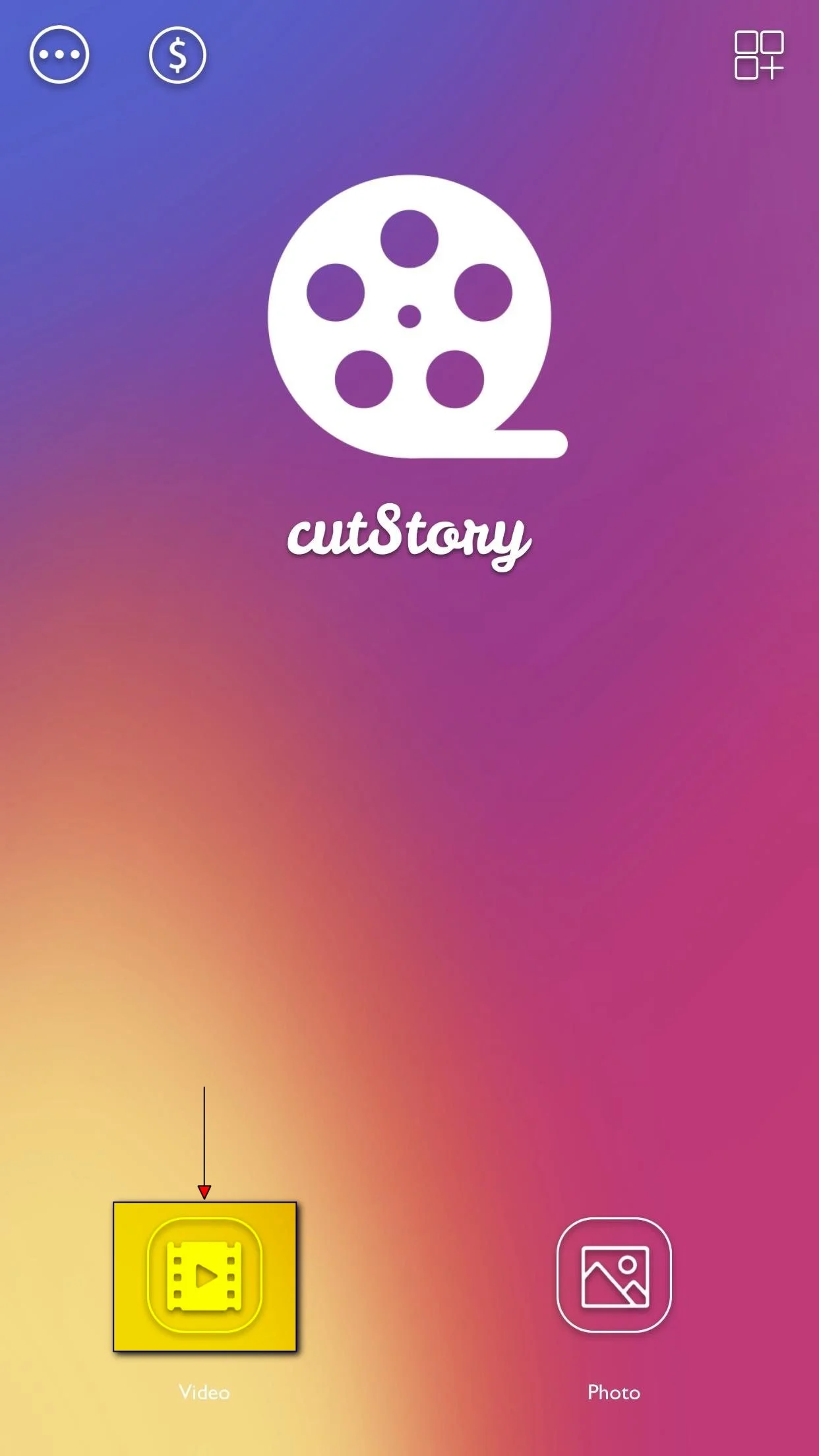
Tüm resimlerinizi, videolarınızı ve ‘Tüm Fotoğraflar (All Photos)’ klasörünü içeren ve düzenlemek istediğiniz videoyu seçebileceğiniz ‘Albümler (Albums)’uygulaması ekrana gelecek.
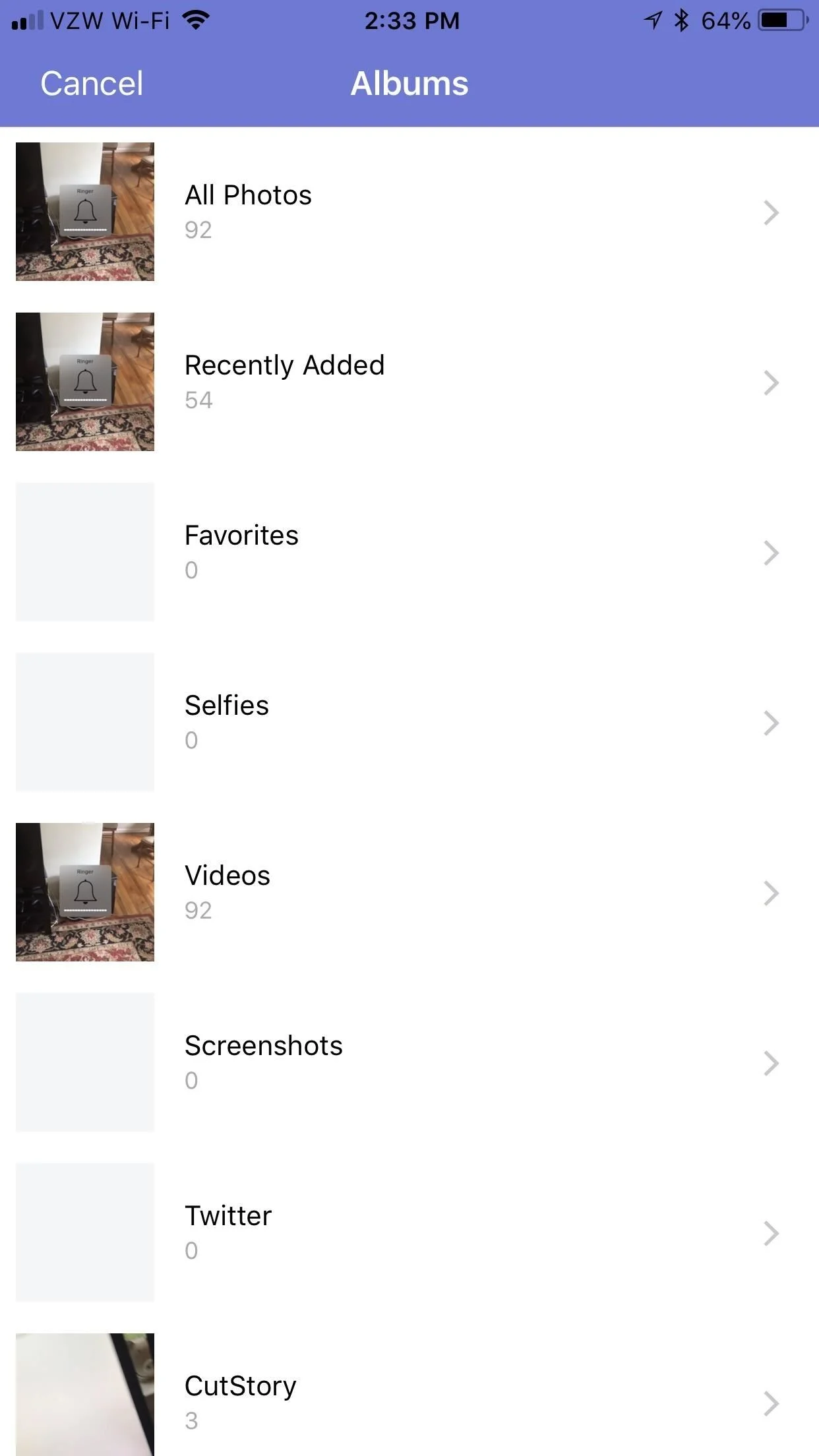
Gelen bu ekranda, düzenlemek (küçük bölümlere ayırmak istediğiniz) bir videonuza dokunup seçin ve daha sonra, seçiminizi onaylamak için ‘Kaydet (Save)’ butonuna tıklayın. Seçtiğiniz videoyu iptal etmek istiyorsanız, sol-üst köşedeki ‘X’ işaretine dokunun.
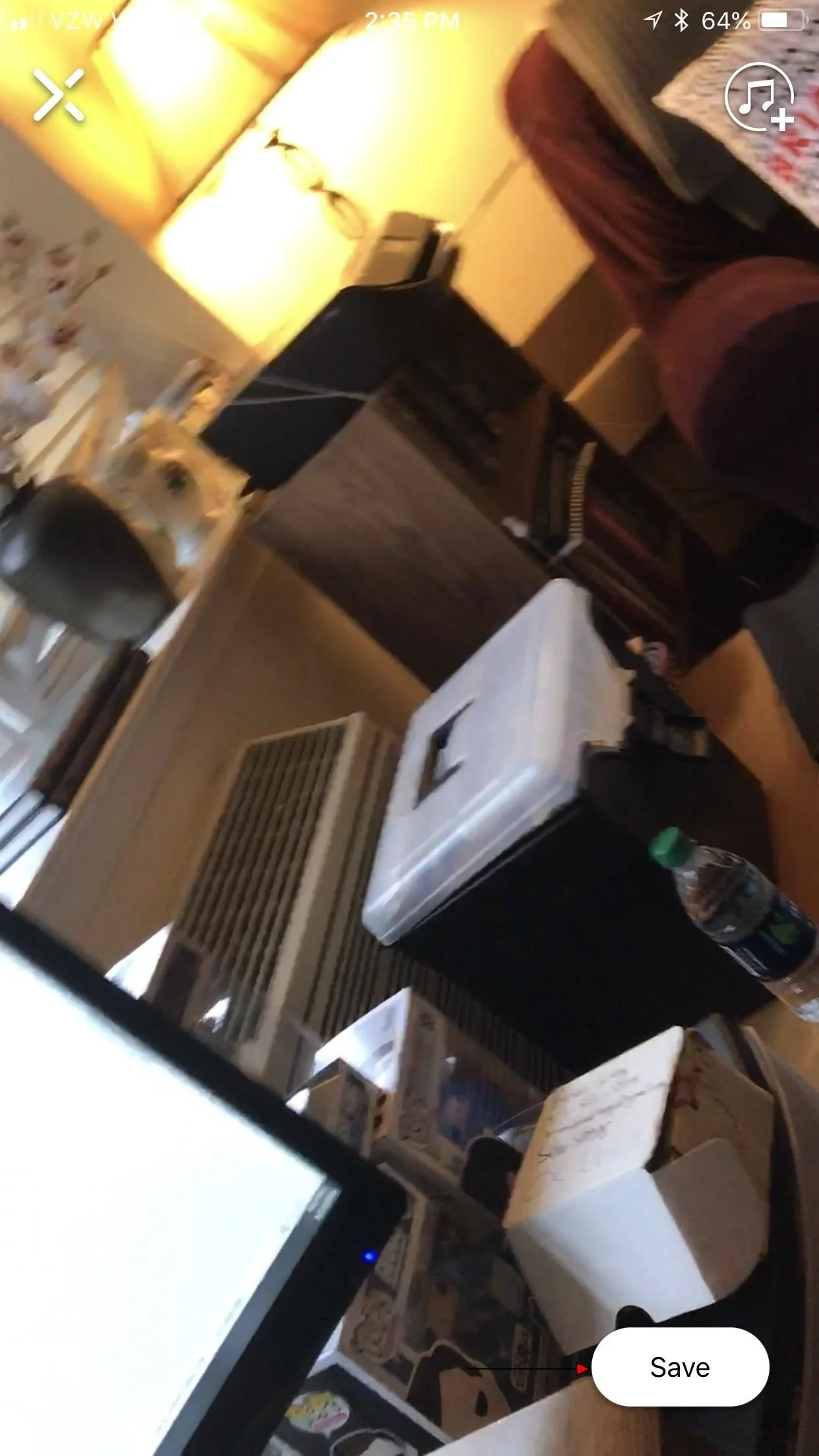
Bir sonraki adımda, bölümlere ayıracağınız her bir (küçük) klibin video süresini seçin. Instagram, her bir ‘Hikaye’ için en fazla 15 saniye video süresi olan kliplere izin veriyor fakat video klipleri Snapchat’te de paylaşmayı düşünüyorsanız, 10 saniyelik kliplere bölebilirsiniz.
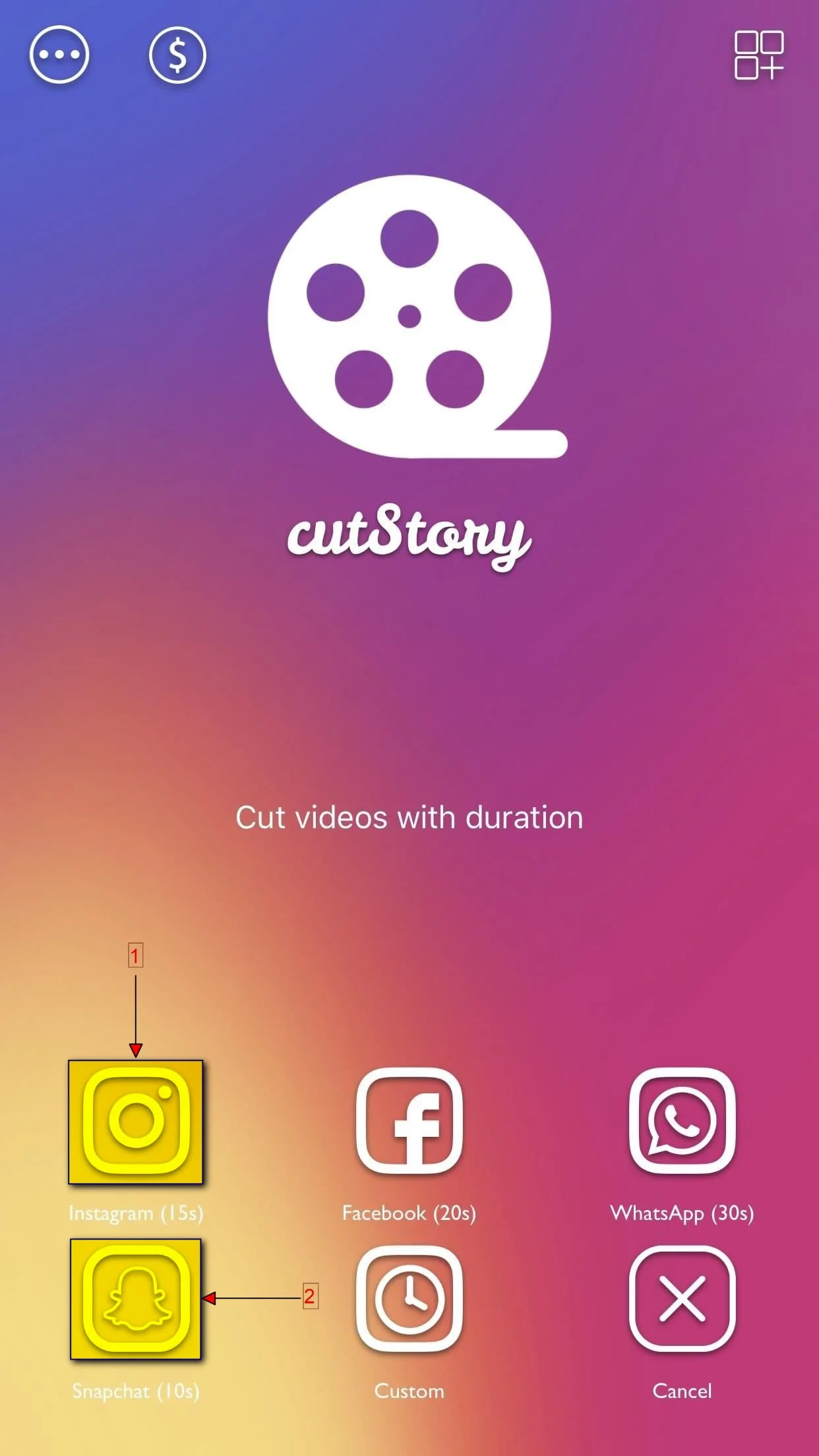
Seçiminizi yaptıktan sonra CutStory uygulaması, yaptığınız seçimdeki süreyi baz alarak videonuzu küçük kliplere bölecek ve (otomatik olarak) bu klipleri ‘Fotoğfarlar (Photos)’ klasörüne (uygulamasına) kaydedecek.
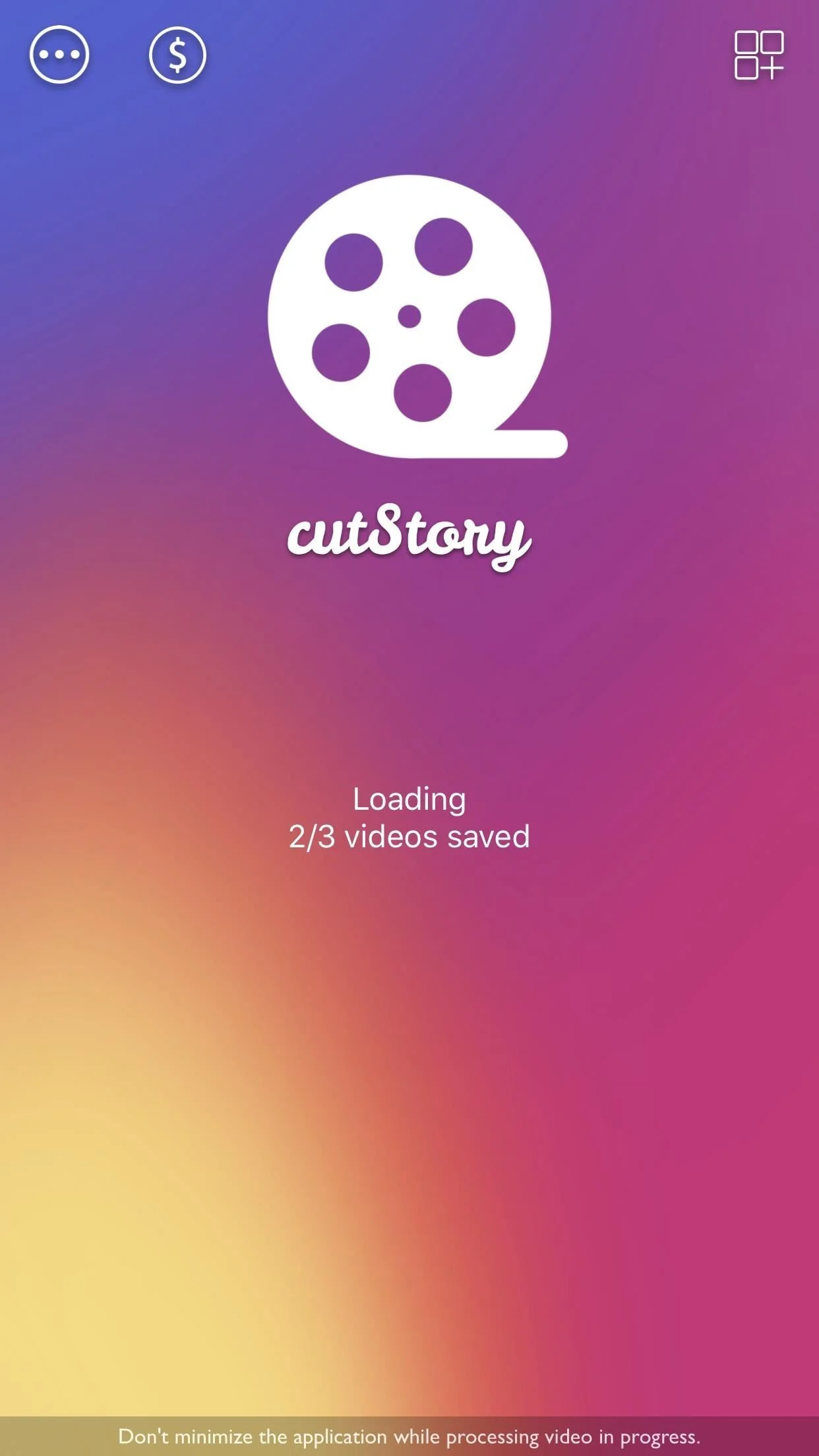
Android’de Video Bölümleme
Android’de video bölümlemek için kullanacağımız uygulama, Insocial8 tarafından geliştirilen ve ücretsiz olan Story Cutter uygulaması. Google Play’de Story Cutter yazıp arama yaparak veya Story Cutter linkine tıklayarak uygulamayı indirebilirsiniz. Uygulamayı yükledikten sonra, ‘AÇ (OPEN)’ butonuna tıklayıp, uygulamayı açın.
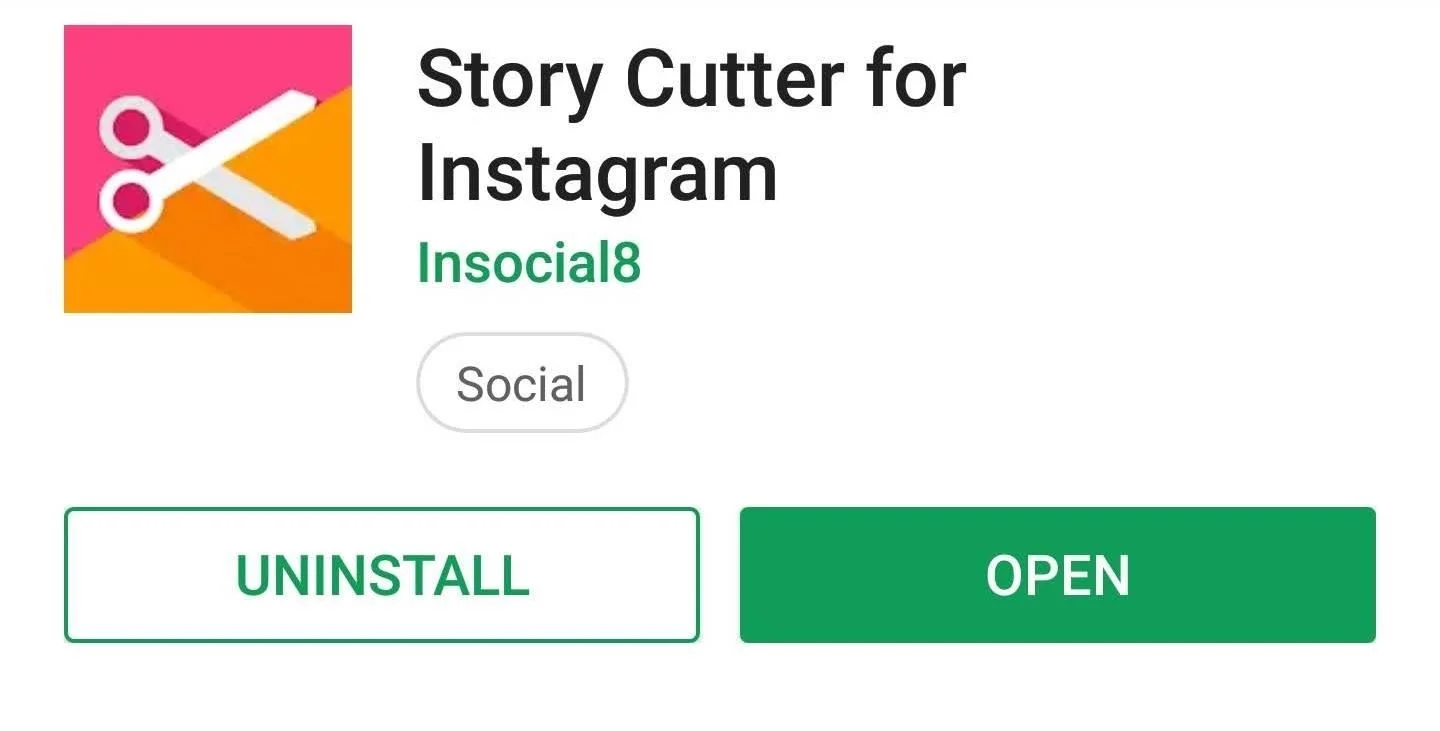
Uygulama ekranında size, video kaydı yapma (RECORD) ve galeriden video seçme (GALLERY) seçenekleri sunulacak.
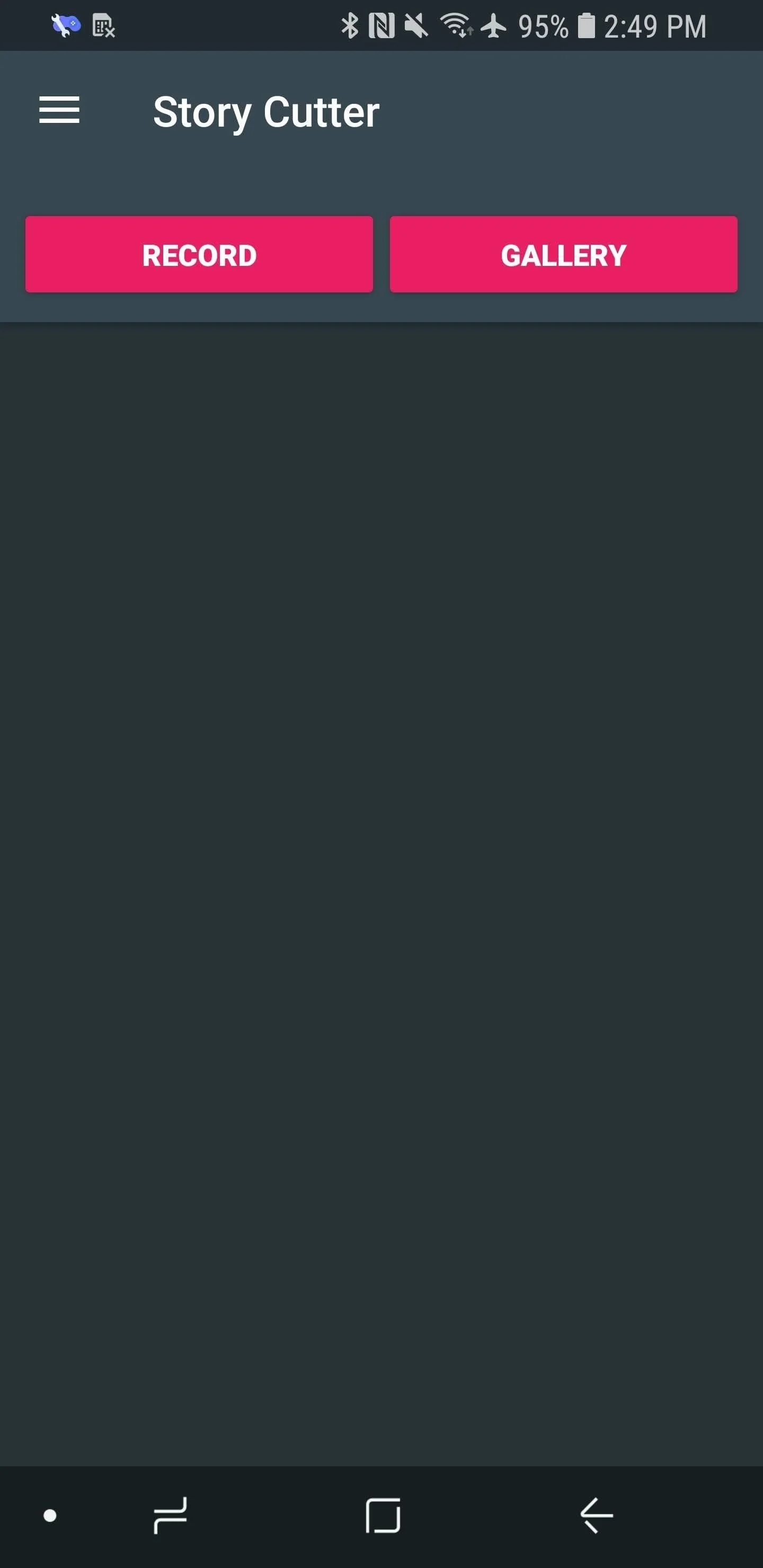
Video kaydı yapmak isterseniz, ekrandaki kırmızı nokta simgesine dokunarak video kaydını başlatabilirsiniz.
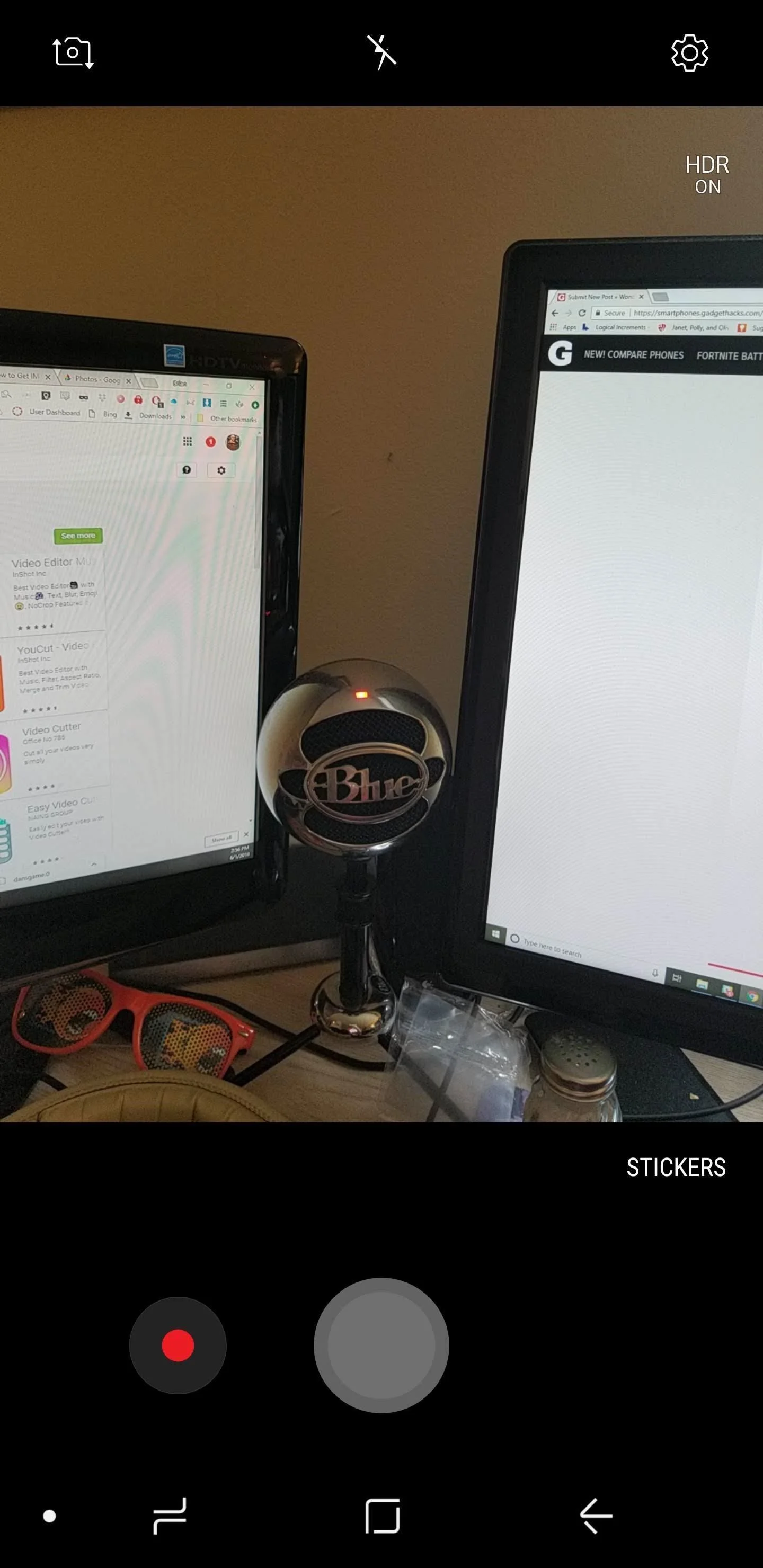
Ve siyah kare simgesine dokunarak da video kaydını bitirebilirsiniz.
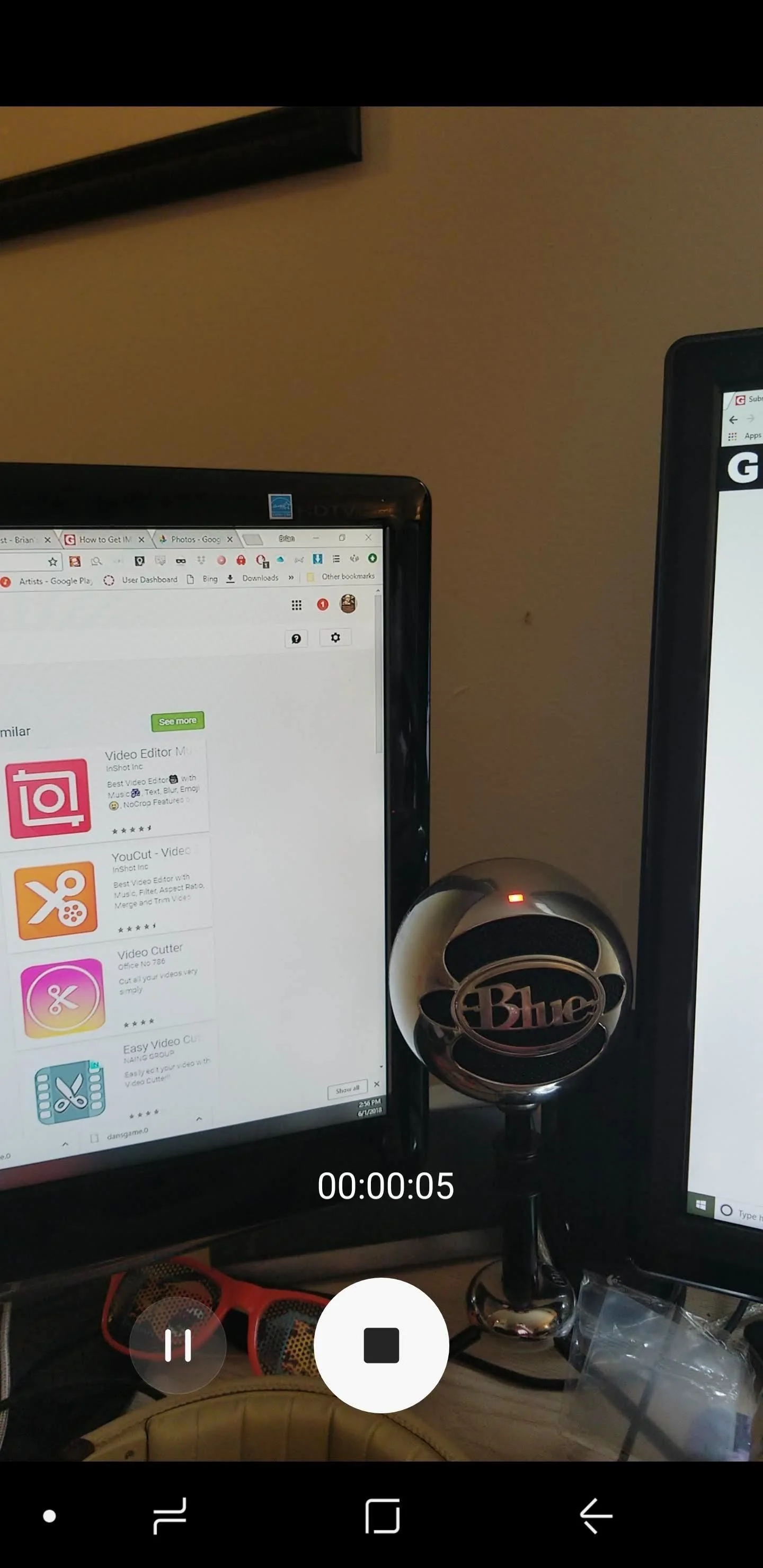
Video kaydı yapmak yerine, daha önce çektiğiniz ve kaydettiğiniz bir videoyu bölümlemek isterseniz, uygulama ana ekranında ‘GALERİ (GALLERY)’ butonuna dokunun.
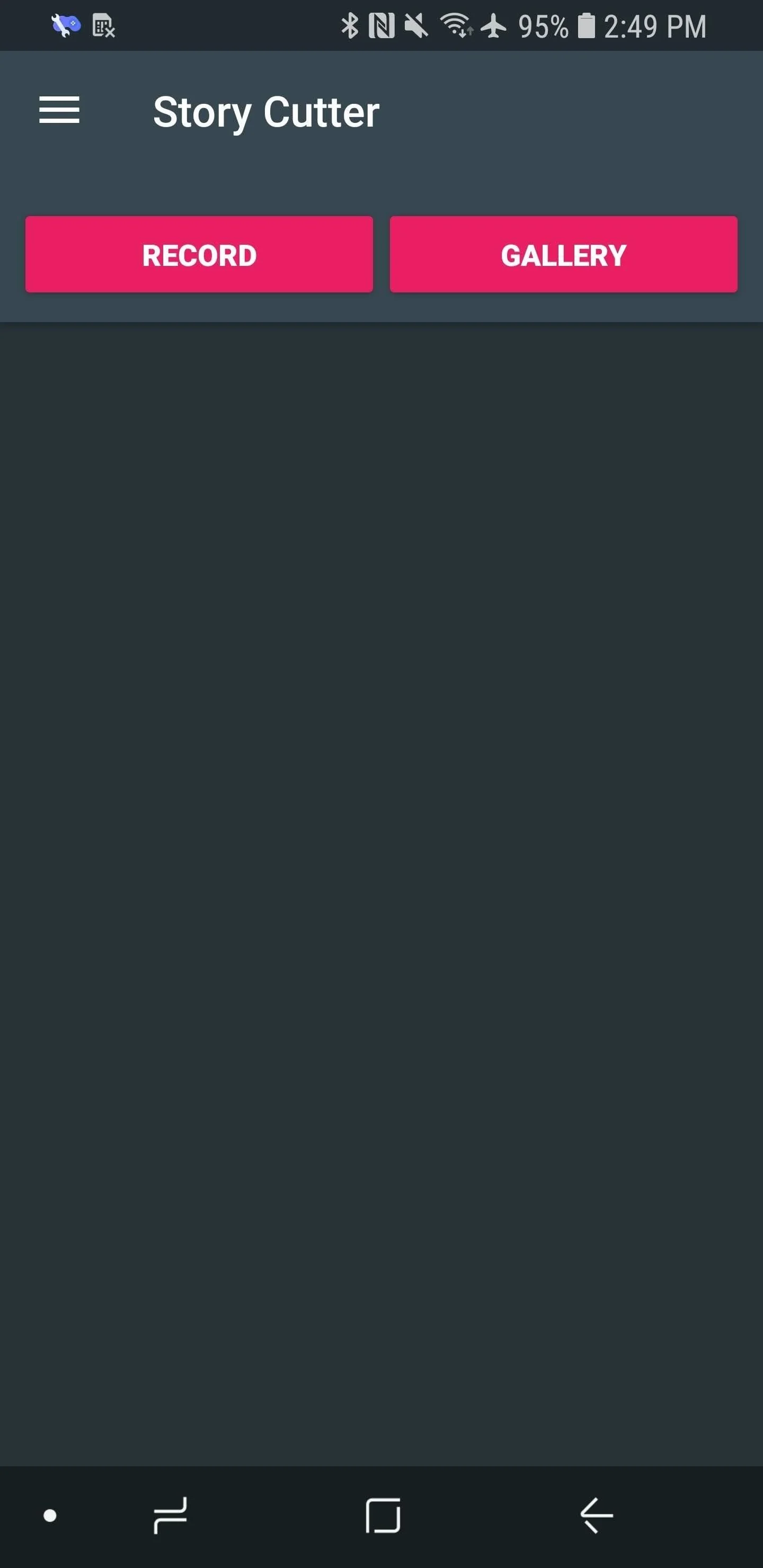
Ve gelen ‘Galeri (Gallery)’ ana ekranında, bölümlemek istediğiniz videoyu seçin.
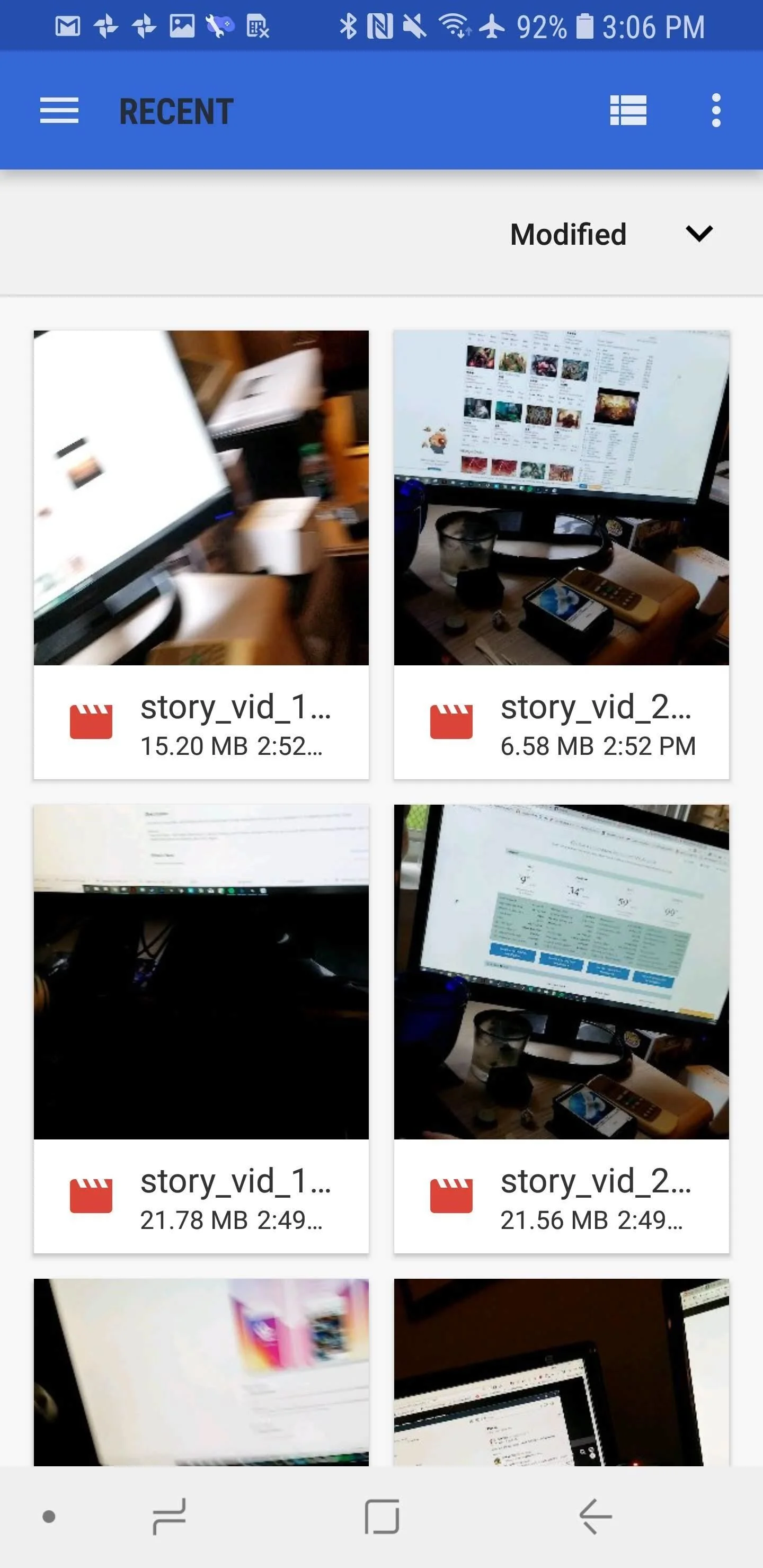
Bir sonraki adımda bölümleme süresini seçmeniz gerekiyor. Uygulamanın ücretsiz versiyonu, sadece 10 saniyelik video klipler şeklinde bölümleme seçeneği sunuyor. ‘Instagram Hikayeler’e yükleyebileceğiniz video en fazla 15 saniyelik olabileceği için, bu büyük bir sorun teşkil etmez. Video (süresi) uzunluğunu onaylamak için ‘SEÇ (SELECT)’ butonuna dokunun.
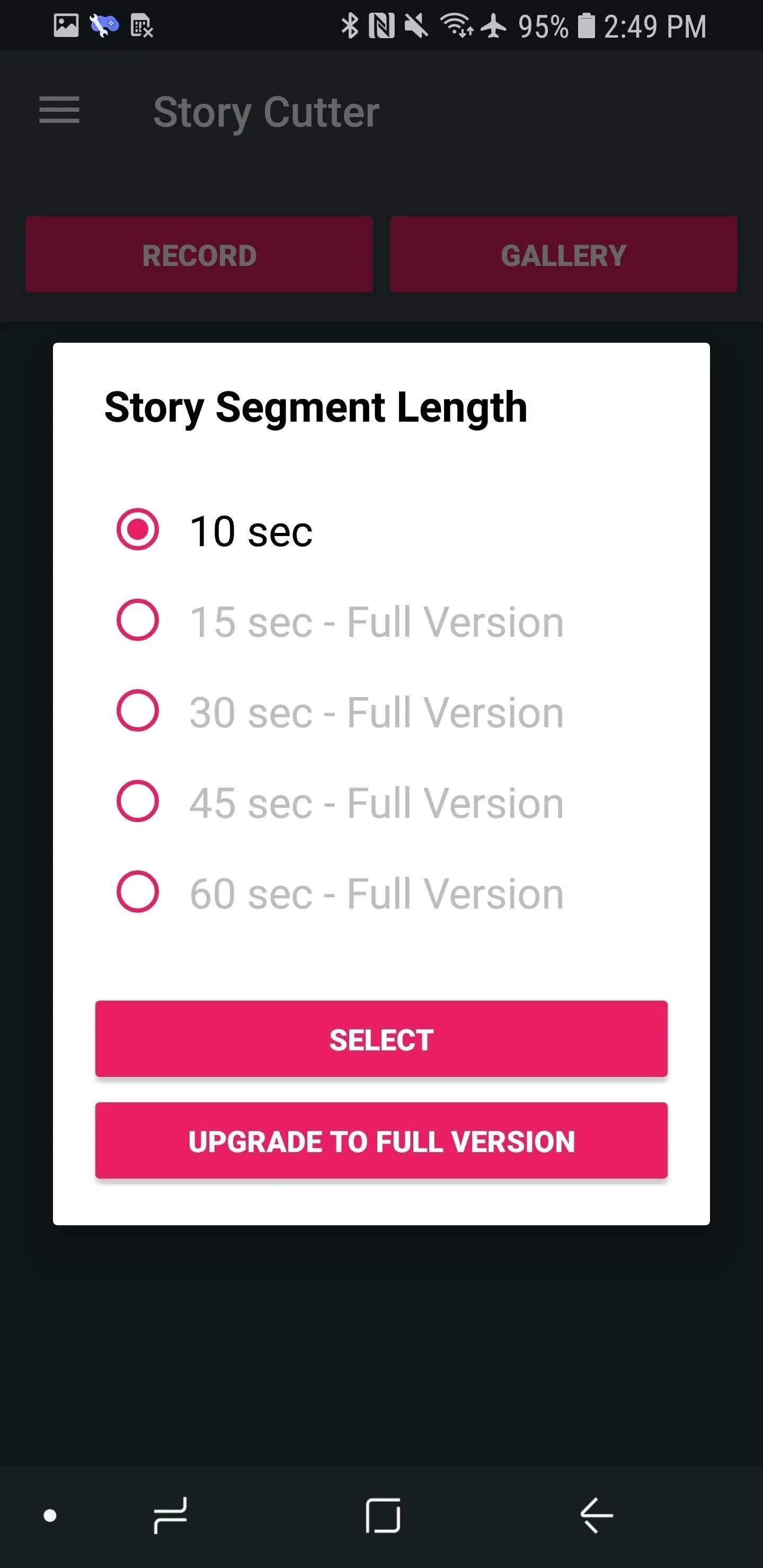
Bölümleme işlemi tamamlandığında video parçaları (klipler), cihazınızdaki ‘Galeri (Gallery)’ uygulamasına veya fotoğraf ve videoların tutulduğu (kaydedildiği) klasöre kaydedilmiş olacak.
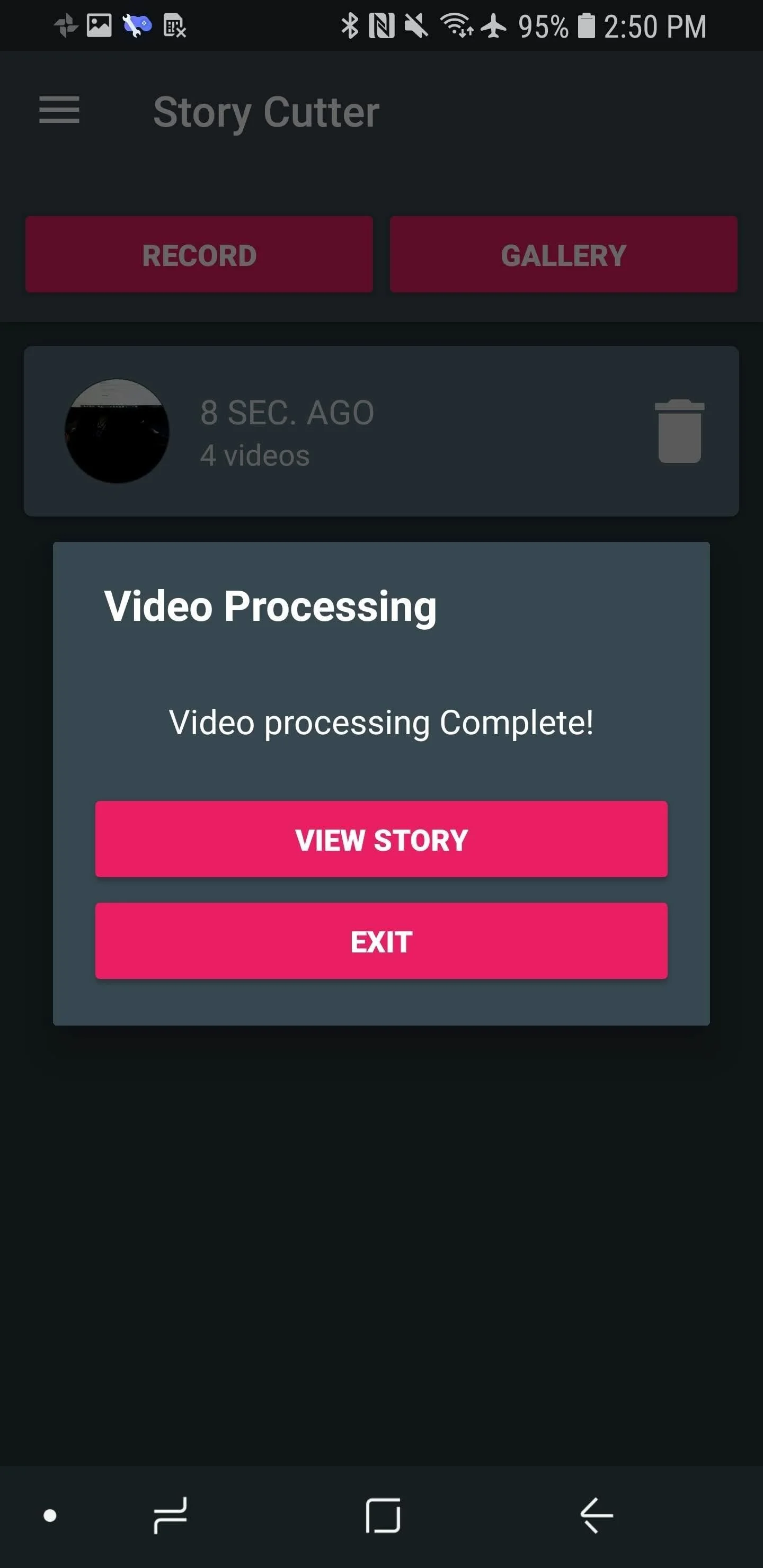
Video Parçalarını (Kliplerini) Instagram Hikayeler’e Yükleme
Video bölümlemeyi tamamladıktan sonra, Instagram uygulamasını açın ve uygulama ana ekranında sol-alt köşede bulunan kamera simgesine dokunun.
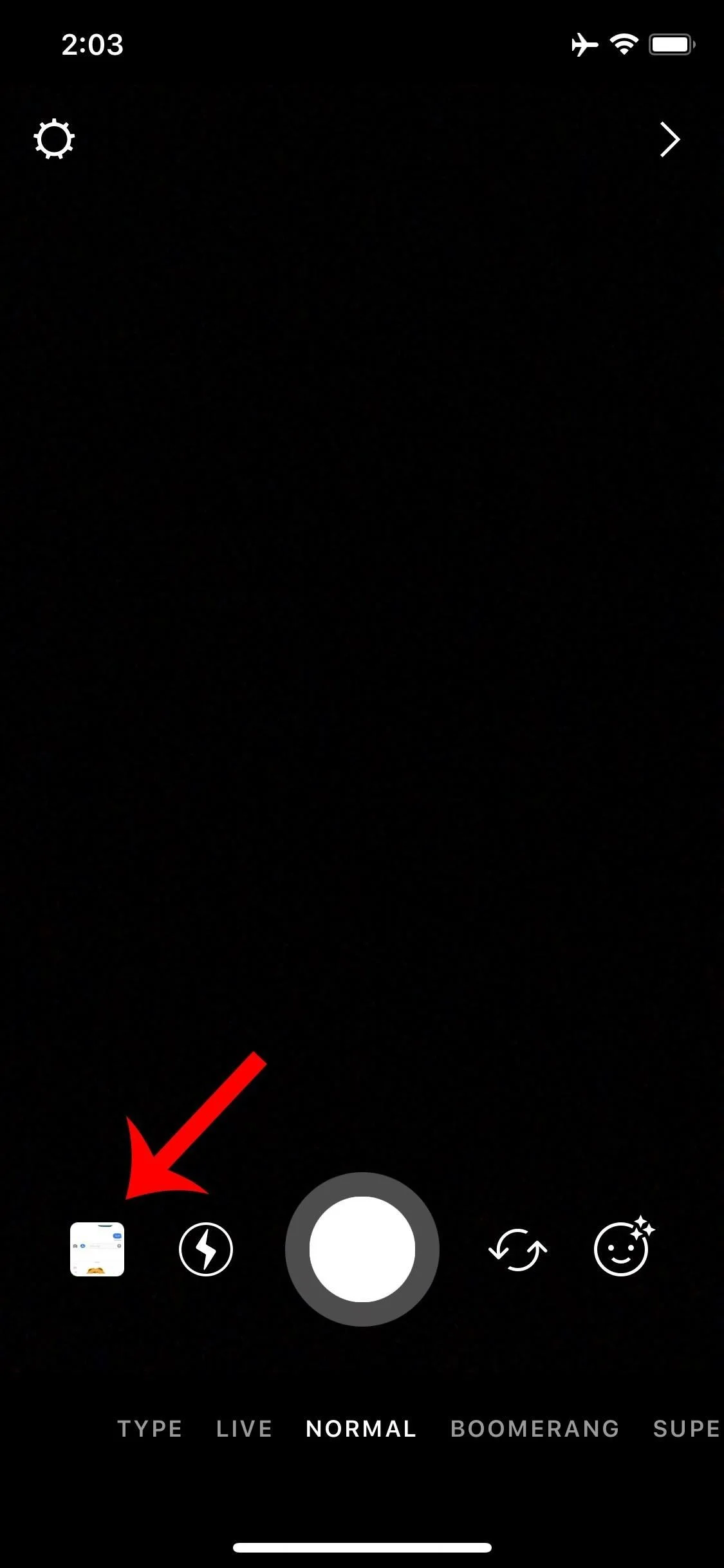
Açılan ekranda, kamera çekimlerinize gitmek için ekranın sol-alt köşesinde bulunan önizleme simgesine dokunun.
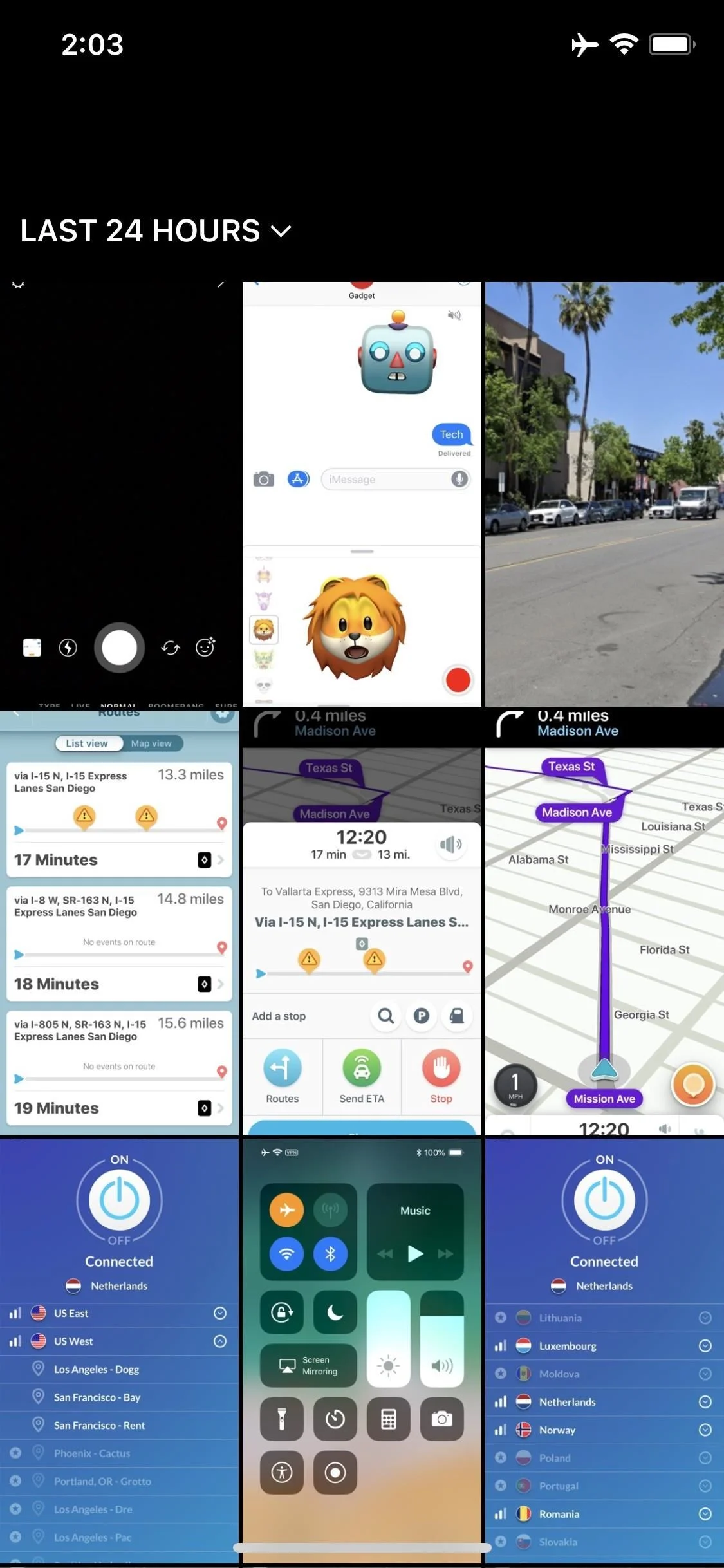
Gelen ekranda, küçük kliplere ayırdığınız videonuzun ilk parçasını seçin ve ‘Hikaye’nize eklemek için ‘+ Hikayeniz (+ Your Story)’ butonuna dokunun.
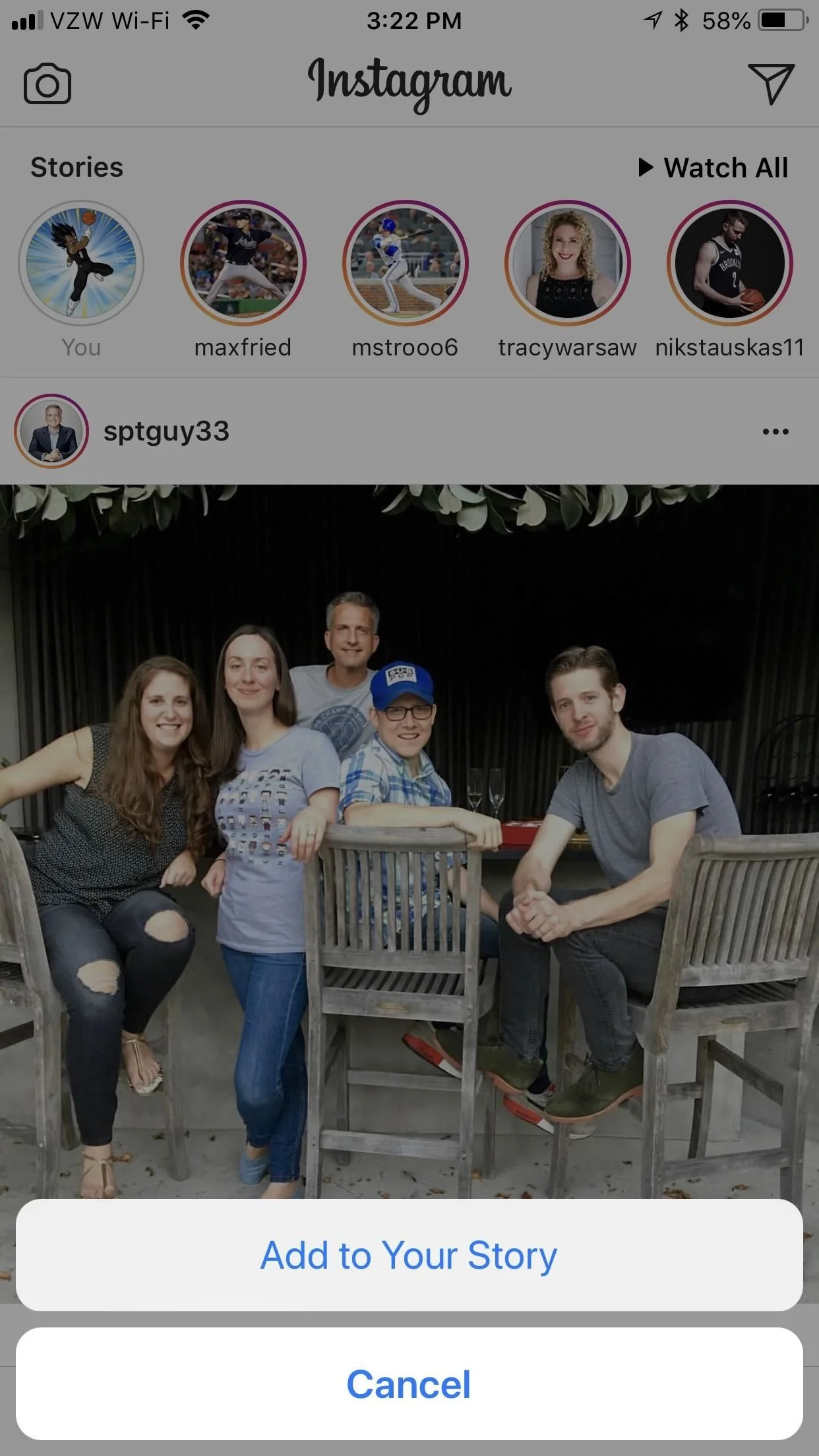
Kalan diğer video parçalarını yüklemek için aynı işlemi tekrarlayın. Bir ipucu: İlk video klibini ‘Hikayeniz (Your Story)’e ekledikten sonra, diğer video parçalarını biraz daha hızlı eklemek için, ekranın sol-üst köşesindeki profil resminize uzun süreli basılı tutun.
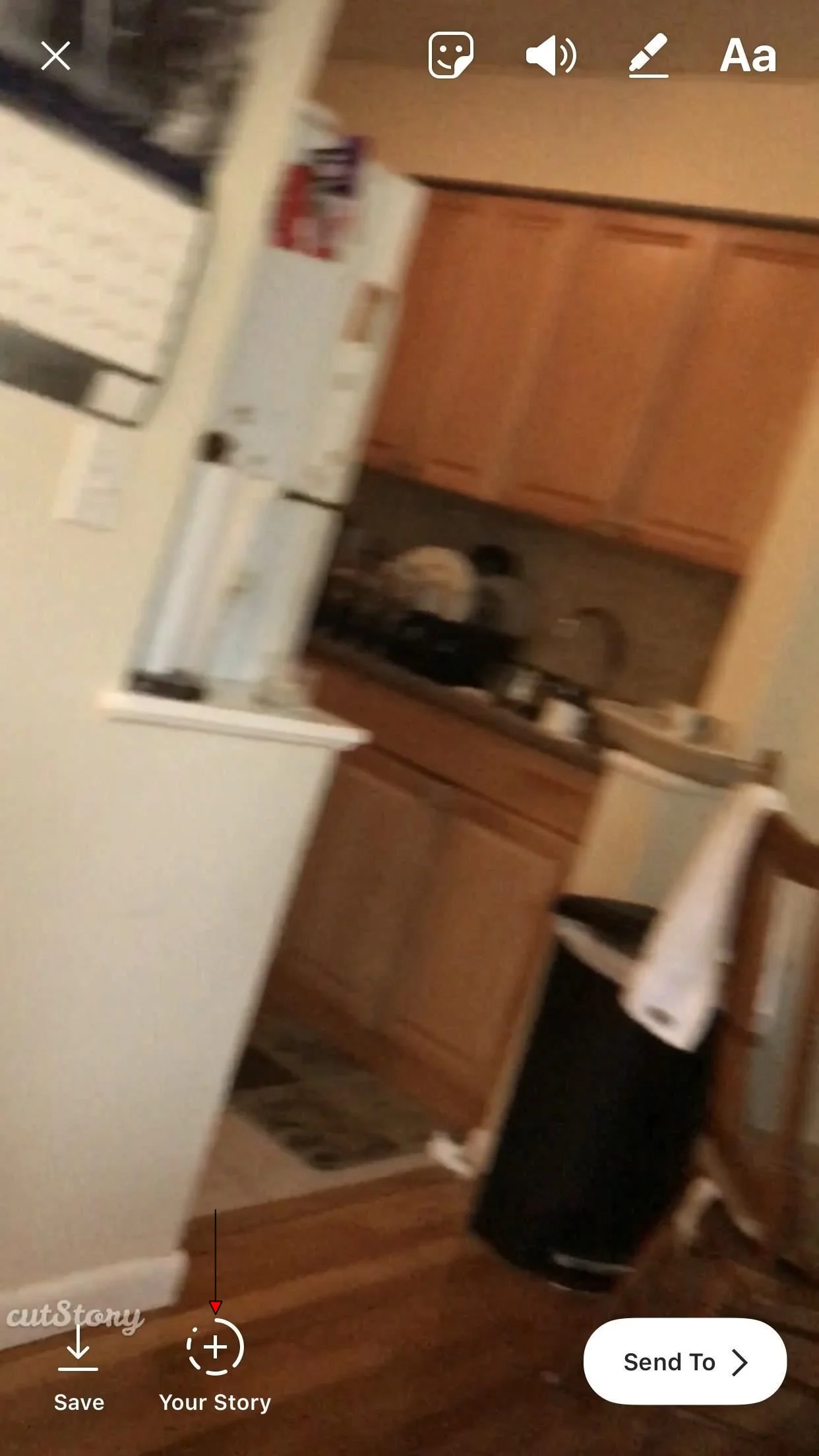
Artık Instagram hesabınızda, 15 saniyelik video kısıtlamasına takılmadan ‘Hikayeniz’e hikayelerinizi yükleyebilirsiniz.



